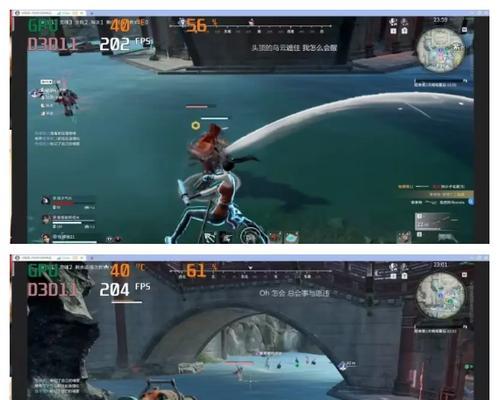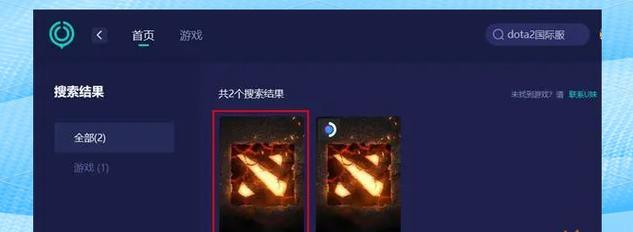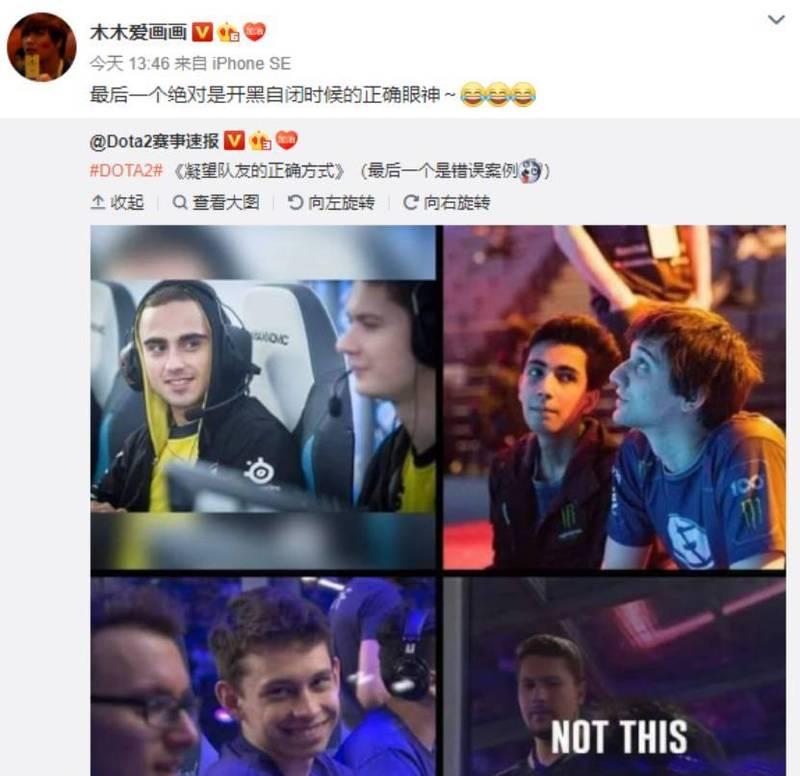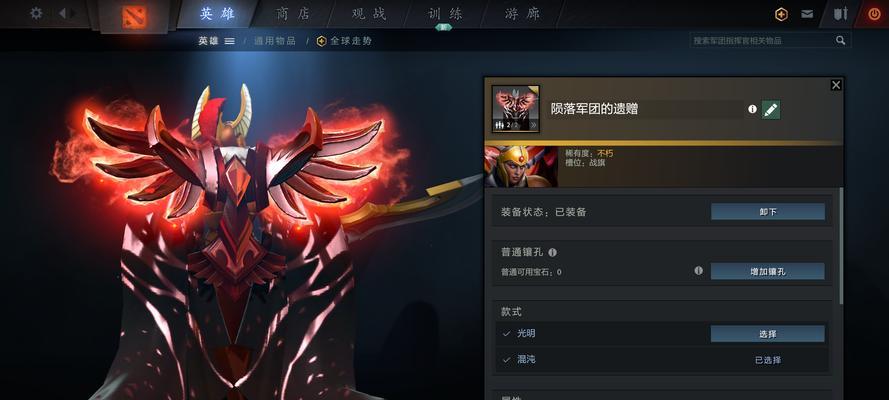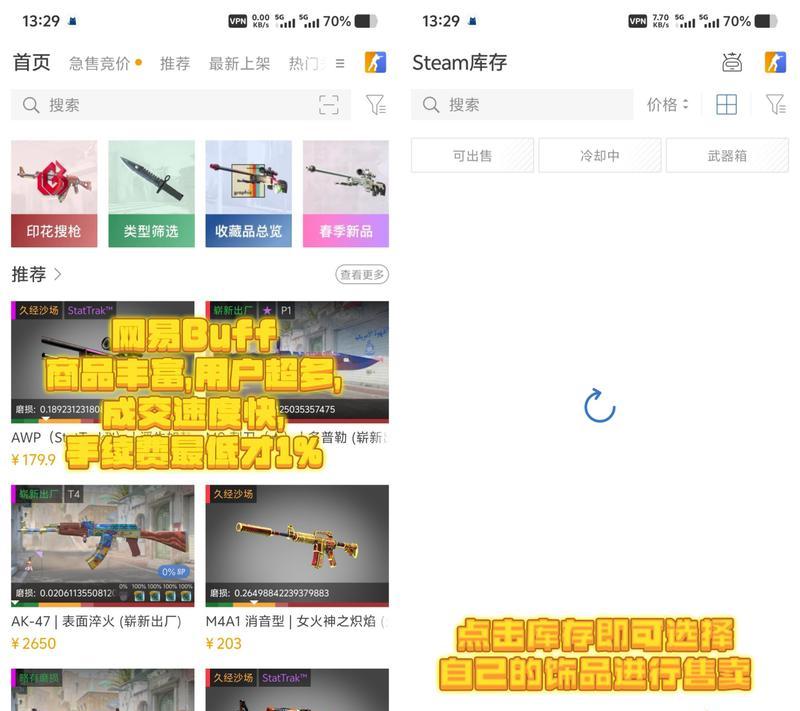随着电子竞技的快速发展,越来越多的玩家希望在游戏中获得更流畅的体验。Dota2作为一款全球热门的MOBA游戏,其帧数的稳定性直接影响到玩家的操作体验和比赛表现。学会如何调整Dota2的帧数成为了每一个Dota爱好者的必修课。本文将提供一份全面的指南,帮助你优化Dota2的游戏帧数,确保你能在游戏中享受无阻碍的快感。
1.理解帧数和游戏体验之间的关系
在深入了解如何调整帧数之前,我们需要先了解帧数与游戏体验之间的重要联系。帧数指的是游戏每秒钟能够渲染的帧数,通常以FPS(FramesPerSecond)来表示。高帧数意味着游戏画面更加流畅,响应更快,对于快节奏的Dota2游戏尤其重要。如果你的电脑配置足够强大,却仍然在游戏中感受到卡顿,那么很有可能是因为帧数没有得到正确设置。
2.检查并更新你的显卡驱动
在进行任何帧数调整之前,确保你的显卡驱动是最新的版本。过时的驱动可能会导致游戏性能下降,甚至是兼容性问题。访问你显卡制造商的官方网站,下载并安装最新驱动。
3.进入Dota2,调整视频设置
步骤一:启动Dota2
打开你的Steam客户端,找到并启动Dota2。
步骤二:访问游戏设置
游戏启动后,点击主界面右上角的“设置”按钮,进入“游戏设置”界面。
步骤三:进入视频设置
在设置界面中,选择“视频”标签,这里可以调整游戏的画质、分辨率等。
步骤四:调整帧数限制
在“视频”设置中,找到“最大帧数”选项,你可以设置为无限制,或者根据你的硬件能力选择一个合适的数值。对于大多数现代显卡而言,无限制的帧数设置可以最大程度发挥硬件能力。
4.关闭后台程序以释放资源
有时候,即使电脑配置足够强大,后台运行的程序也可能占用大量资源,影响游戏的帧数。通过任务管理器关闭不必要的后台程序,可以有效提高Dota2的帧数。
5.调整电脑性能模式
确保你的电脑处于高性能模式,以获得最佳的游戏性能。在Windows中,你可以通过“电源和睡眠”设置来调整电源模式。
6.检查游戏文件完整性
有时候,游戏文件的损坏也会导致性能问题。在Steam库中右键点击Dota2,选择“属性”,然后在“本地文件”标签中点击“验证游戏文件的完整性”。
7.使用专业软件进行帧数监控和优化
安装如MSIAfterburner、RivaTunerStatisticsServer(RTSS)等专业软件,可以实时监控帧数,并且进行更高级的帧数控制和硬件监控。
8.调整Windows视觉效果
减少Windows的视觉效果可以释放一些系统资源,从而提升游戏性能。通过“系统”设置中的“高级系统设置”进行调整。
9.确保游戏安装在SSD上
如果你的游戏安装在HDD上,考虑将其转移到SSD上,SSD的快速读取速度可以显著提高游戏启动和运行的效率。
常见问题与解答
Q1:调整帧数设置后,为何游戏仍然不流畅?
A1:可能是由于显卡驱动不是最新版本,或者显卡本身无法满足游戏的硬件需求。电脑的其他硬件,如CPU、RAM等,也可能影响到游戏的流畅度。
Q2:如何查看当前Dota2的帧数?
A2:你可以在游戏设置中开启“显示帧数”选项,或者使用上述提到的第三方软件来实时查看帧数。
Q3:禁用哪些Windows视觉效果可以提高游戏性能?
A3:关闭如透明效果、窗口动画、阴影等视觉效果通常会帮助提高游戏性能。
Q4:如果以上方法都不能提升帧数,我应该怎么办?
A4:如果你确定硬件配置足够,并且已经尝试了以上所有方法,但帧数仍然不理想,建议寻求专业技术支持,可能需要对硬件进行升级。
结语
通过以上步骤,相信你已经可以轻松调整Dota2的帧数,体验到更加流畅的游戏过程。记住,硬件配置和软件设置的合理搭配,是保证游戏流畅的关键。希望这份指南能够帮助你在Dota的世界中畅游无阻。